- 배틀 로얄 게임을 좋아하신다면 포트 나이트를 가장 잘 알고 계실 것입니다. Fortnite를 알고 있다면 Epic Games Launcher 없이는 게임을 할 수 없다는 것을 확실히 알고 계실 것입니다.
- 안타깝게도 Epic Games 런처는 일부 사용자에게는 작동하지 않습니다. 그 중 한 명이라면 올바른 위치에 오신 것입니다.
- 우리는 에픽 게임즈에 대해 자주 이야기하며, 최신 뉴스와 수정 사항에 대한 최신 정보를 받고 싶다면 우리의 에픽 스토어 전용 페이지.
- 게임 관련 뉴스, 리뷰 및 수정 사항을 확인하려면 게임 포털. 항상 새로운 콘텐츠를 게시하므로 자주 방문하십시오!

이 소프트웨어는 일반적인 컴퓨터 오류를 복구하고 파일 손실, 맬웨어, 하드웨어 오류로부터 사용자를 보호하고 최대 성능을 위해 PC를 최적화합니다. 3 가지 간단한 단계로 PC 문제를 해결하고 바이러스를 제거하십시오.
- Restoro PC 수리 도구 다운로드 특허 기술 (특허 가능 여기).
- 딸깍 하는 소리 스캔 시작 PC 문제를 일으킬 수있는 Windows 문제를 찾습니다.
- 딸깍 하는 소리 모두 고쳐주세요 컴퓨터의 보안 및 성능에 영향을 미치는 문제 해결
- Restoro는 0 이번 달 독자.
Epic Games 런처가 작동하지 않거나 잘못로드되는 데 문제가있는 경우, 오늘 우리가 정확히 해결하고 있기 때문에 확실히 올바른 위치에있는 것입니다.
Epic Games의 인기가 높아지면서 런처가로드되지 않는 것은 에픽 스토어에서 게임을 플레이 할 수 없게되므로 약간 문제가됩니다.
내 Epic Games Store가 시작되지 않는 이유는 무엇입니까?
1. 에픽 게임즈 서버가 작동하는지 확인하십시오
공무원에게 가서 시작하십시오 Epic Games Store 웹 사이트.
먼저 문제 또는 예정된 유지 관리로 인해 서버가 다운되었는지 여부를 확인해야합니다.
2. 작업 관리자를 사용하여 Epic Games Launcher 실행 중지
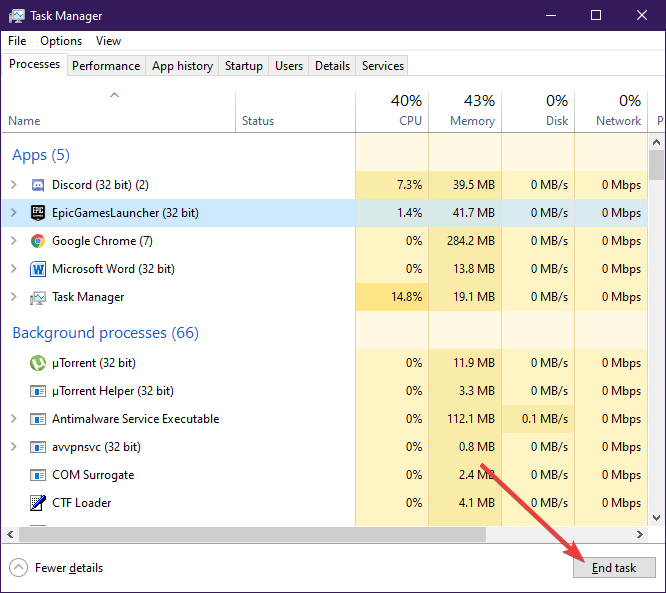
- 프레스 Ctrl + 시프트 + Esc, 그러면 작업 관리자
- 찾아보십시오 에픽 게임즈 런처 처리하고 선택
- 프레스 프로세스 종료
- 재시작 에픽 게임즈 런처
3. 시작 메뉴에서 에픽 게임즈 런처 실행
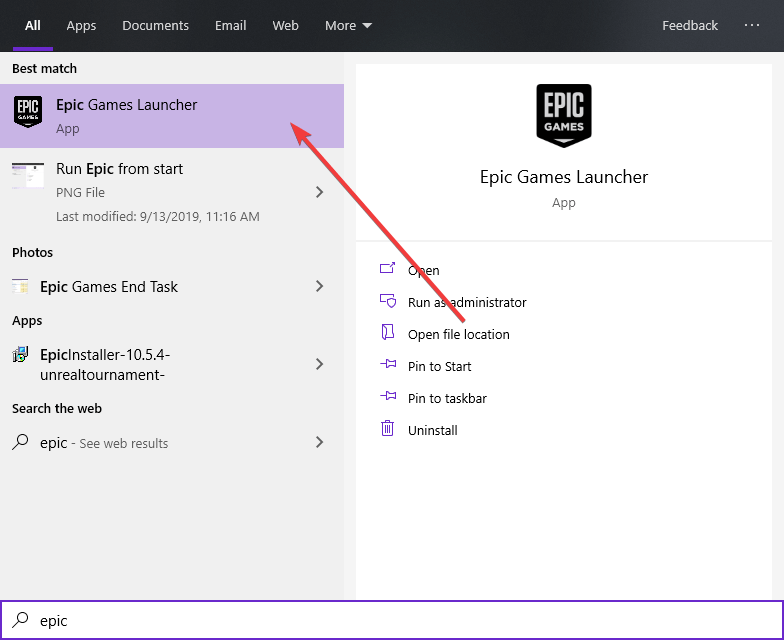
- 프레스 윈도우
- 입력 에픽 게임즈 런처
- 실행할 항목을 클릭하십시오.
또한 이전 바탕 화면 바로 가기를 삭제하고 새로 만드는 것을 고려해야합니다.
4. Epic Games Launcher의 속성 변경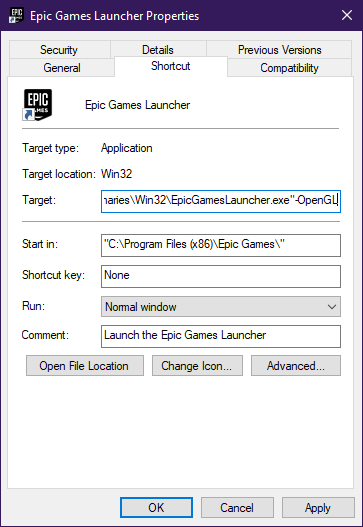
- 마우스 오른쪽 버튼으로 에픽 게임즈 런처 아이콘
- 고르다 속성
- 선택 바로 가기 탭
- 로 이동 표적 필드 및 추가
-OpenGL
이제 필드는 다음과 같아야합니다.
"C: 프로그램 파일 (x86) Epic GamesLauncherPortalBinariesWin32EpicGamesLauncher.exe"-OpenGL
5. 바이러스 백신에 Epic Games Launcher를 예외로 추가하십시오.
Epic Games Launcher를 실행하는 동안 바이러스 백신을 비활성화 할 수도 있습니다.
바이러스 백신의 예외 목록에 프로그램을 추가하는 것은 바이러스 백신에 따라 다르므로 적절한 설명서를 확인하십시오.
일정 기간 동안 바이러스 백신을 비활성화하는 경우에도 마찬가지입니다.
6. 에픽 게임즈 런처 수리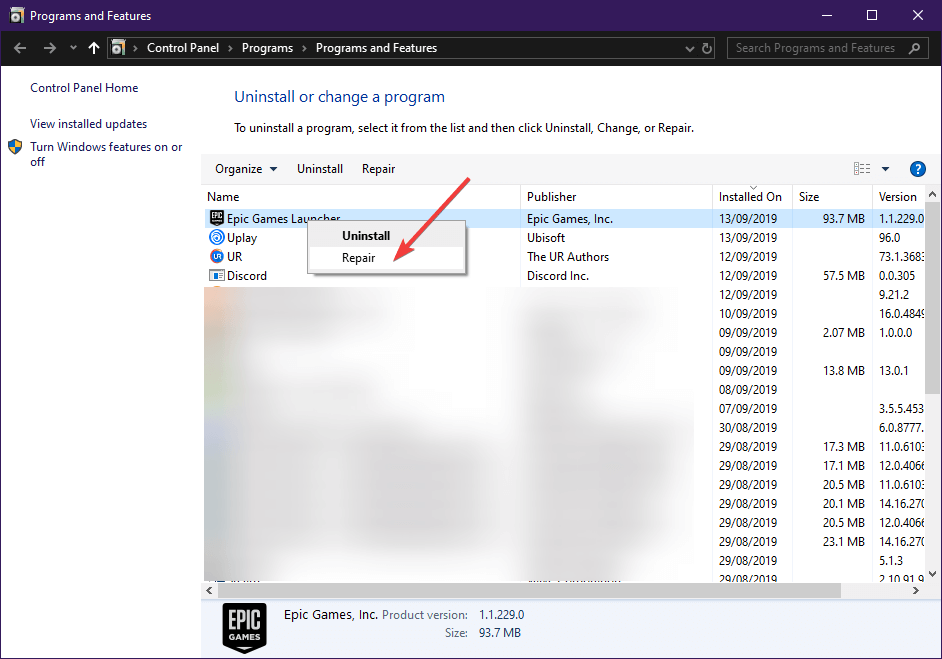
- 프레스 윈도우 + 아르 자형
- 컨트롤 입력 appwiz.cpl 열기 위해 프로그램 및 기능 창문
- 에픽 게임즈 런처를 찾으세요
- 마우스 오른쪽 버튼으로 클릭하고 수리
7. 새로운 Epic Games Launcher를 설치하십시오.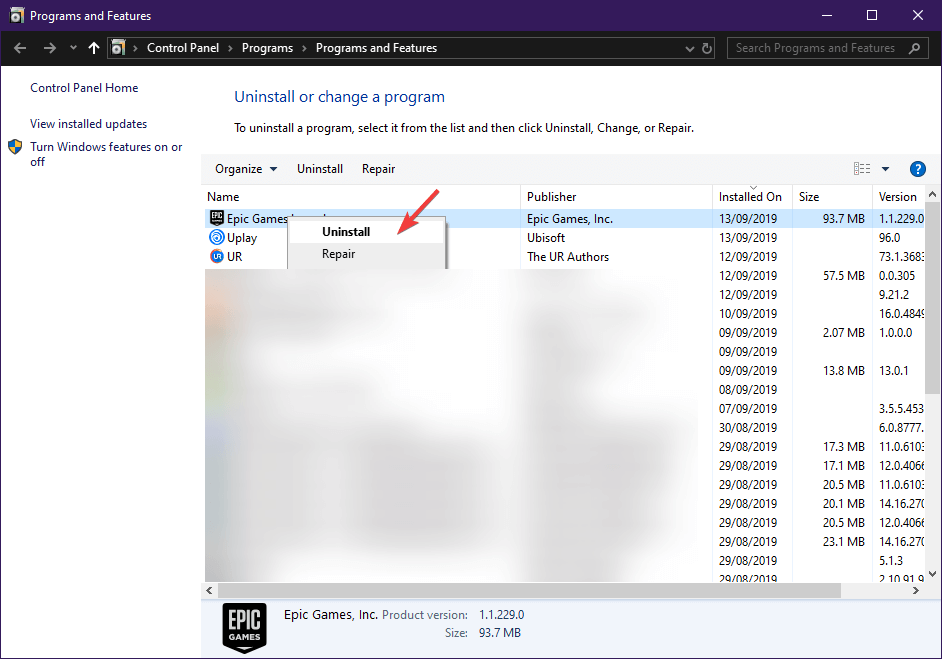
- 프레스 윈도우 + 아르 자형
- 컨트롤 입력 appwiz.cpl 열기 위해 프로그램 및 기능 창문
- 에픽 게임즈 런처를 찾으세요
- 마우스 오른쪽 버튼으로 클릭하고 제거
- 완료되면 Epic Games로 돌아가십시오. 웹 사이트 다시 다운로드하십시오.
에픽 게임즈 런처 깜박임 수정
1. 디스플레이 설정 조정
- 바탕 화면의 빈 영역을 마우스 오른쪽 버튼으로 클릭합니다.
- 고르다 화면 설정 목록에서
- 아래의 규모 및 레이아웃 항목, 크기 조정이 100%
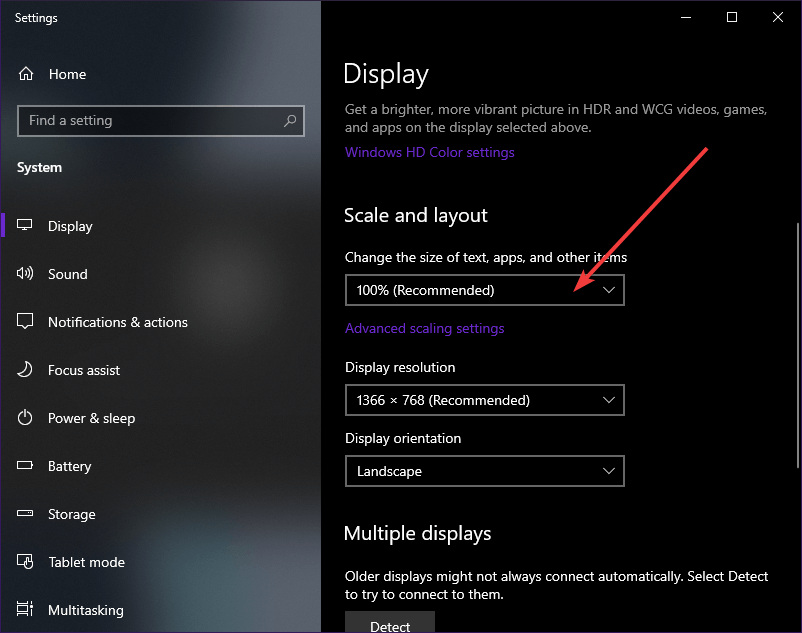
2. 그래픽 드라이버 업데이트
- 프레스 윈도우 + 아르 자형
- 입력 control.exe
- 이동 하드웨어와 사운드
- 들어가다 기기 관리자
- 고르다 디스플레이 어댑터
- 그래픽 카드를 마우스 오른쪽 버튼으로 클릭하고 업데이트를 선택하십시오.
또한 제거를 선택하고 제조업체 웹 사이트에서 새 버전을 얻을 수 있습니다.
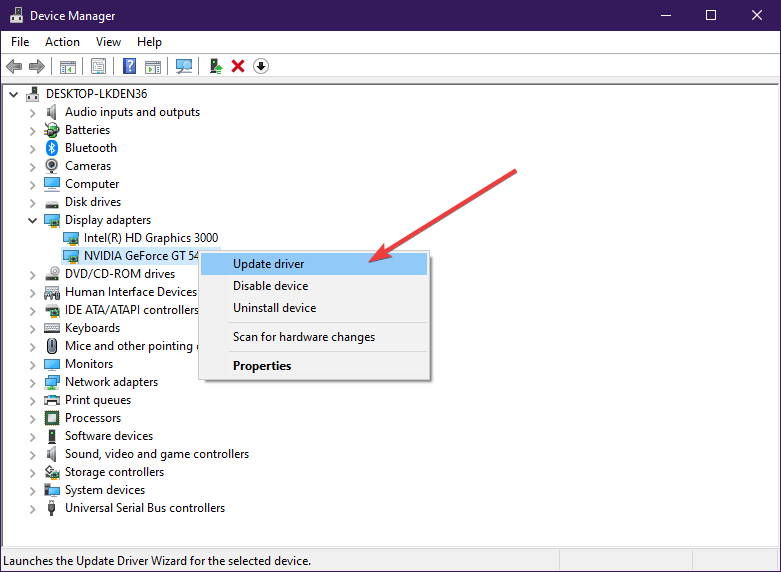
도움이 될만한 다른 솔루션을 알고 있다면 주저하지 말고 아래 댓글에서 커뮤니티와 공유하십시오!
 여전히 문제가 있습니까?이 도구로 문제를 해결하세요.
여전히 문제가 있습니까?이 도구로 문제를 해결하세요.
- 이 PC 수리 도구 다운로드 TrustPilot.com에서 우수 등급 (이 페이지에서 다운로드가 시작됩니다).
- 딸깍 하는 소리 스캔 시작 PC 문제를 일으킬 수있는 Windows 문제를 찾습니다.
- 딸깍 하는 소리 모두 고쳐주세요 특허 기술 문제를 해결하는 방법 (독자 전용 할인).
Restoro는 0 이번 달 독자.
자주 묻는 질문
열어보십시오 에픽 런처 바탕 화면 바로 가기가 아니라 시작 메뉴에서. 위의 해결 방법을 확인하여 수정하십시오. 최후의 수단으로 시스템 재부팅 에픽 게임즈 런처를 다시 설치하세요.
연결 문제의 경우 Epic Games 서버가 다운되지 않았는지 확인해야합니다. 그때 방화벽이 Epic Games를 차단하고 있는지 확인하십시오. 실행기 또는 Windows 맬웨어 보호가 차단하는 경우.
먼저 체크인하여 에픽 게임즈 런처가 닫혀 있는지 확인하세요. 작업 관리자을 클릭 한 다음 다음을 수행하여 웹 캐시를 삭제하십시오. 위의 단계별 가이드.
![Epic Games Launcher가 제대로로드되지 않는 이유는 무엇입니까? [결정된]](/f/138521a60682a5f8d28272999bc6d186.jpg?width=300&height=460)
